手机如何修改照片尺寸和像素 怎样用手机改变图片的像素分辨率
现代手机已经成为人们生活中不可或缺的工具,不仅仅用于通讯,还可以拍摄出色的照片,有时我们可能需要调整照片的尺寸和像素分辨率以适应不同的需求。幸运的是如今智能手机提供了一些简单且方便的方法,让我们能够轻松修改照片的尺寸和像素分辨率。无论是为了在社交媒体上分享照片,还是为了打印出高质量的照片,手机都能帮助我们实现这些目标。接下来我们将探讨一些使用手机改变照片像素分辨率的方法,让我们能够轻松地进行照片编辑和分享。
怎样用手机改变图片的像素分辨率
具体步骤:
1.如下图,图片原像素为:2160*1920 2.19MB。
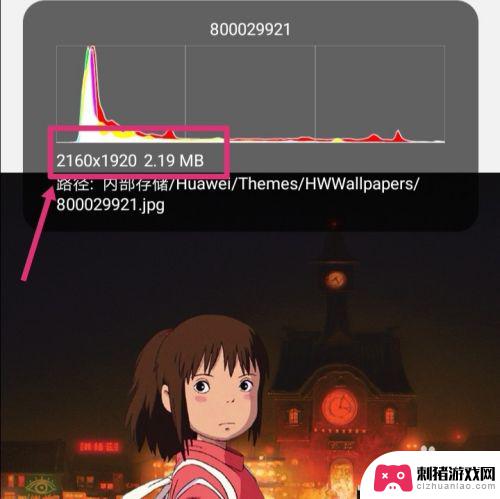
2.返回手机,进入手机设置,点搜索。
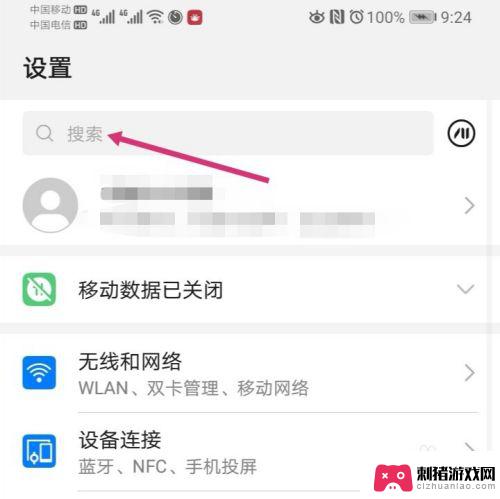
3.搜索智能分辨率,然后再点击智能分辨率。
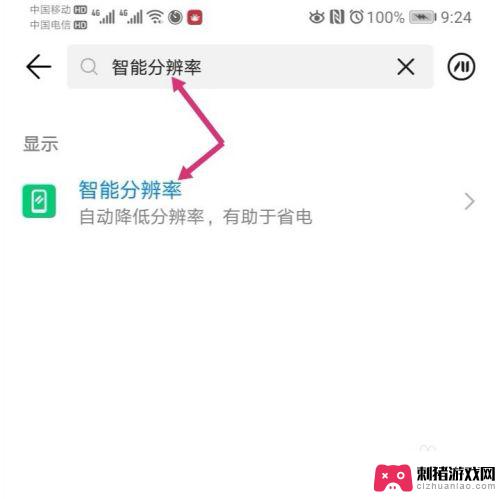
4.进入智能分辨率,把智能分辨率关闭,同时,勾选较低的像素。
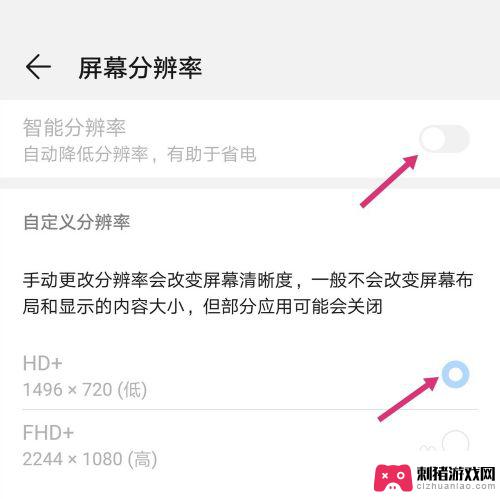
5.关闭智能分辨率后,使用手机截取原图。
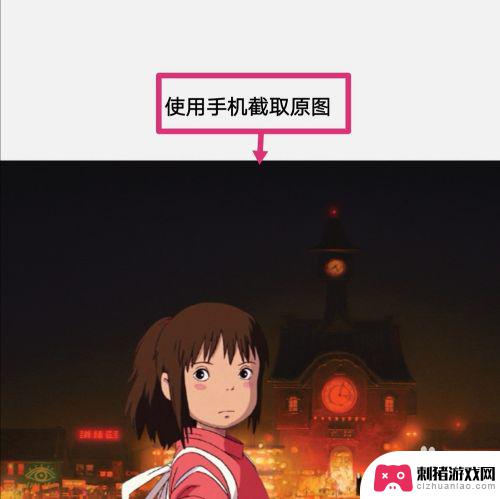
6.之后点击编辑。
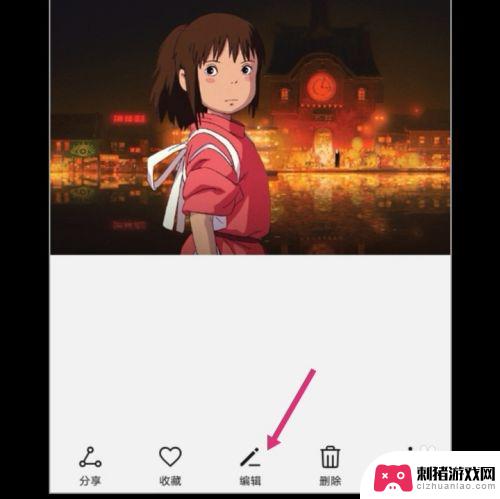
7.进入编辑,拉动图片的四个框。调整到原图大小,然后保存图片。
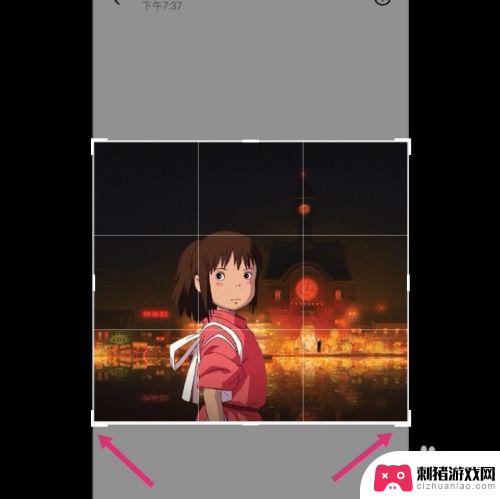
8.调整好的图片,像素就更改成如下大小了:575*516 82.31 KB。
如果要把像素变大一点,选择较高的分辨率。然后调整图片即可。
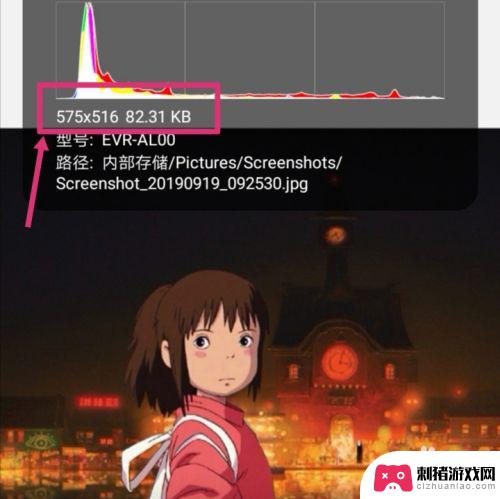
以上是关于如何修改手机照片尺寸和像素的全部内容,如果有遇到相同情况的用户,可以按照小编的方法来解决。
相关教程
-
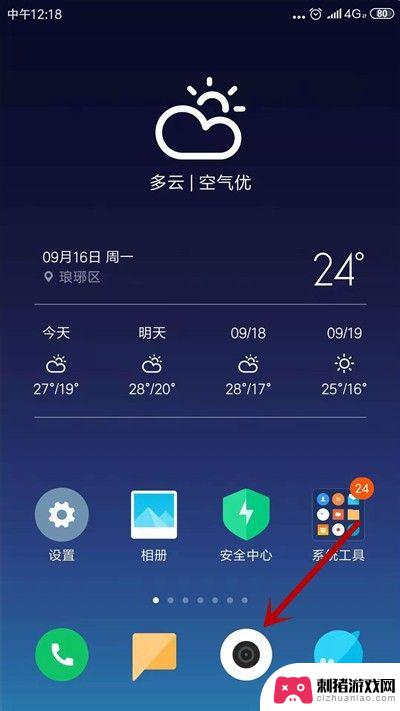 手机相机如何改变像素大小 手机拍照像素设置方法
手机相机如何改变像素大小 手机拍照像素设置方法随着手机相机技术的不断发展,越来越多的人喜欢用手机拍照来记录生活中的美好时刻,而手机相机的像素大小则直接影响着照片的清晰度和画质。想要拍出更清晰、更美观的照片,就需要了解如何改...
2024-03-07 16:24
-
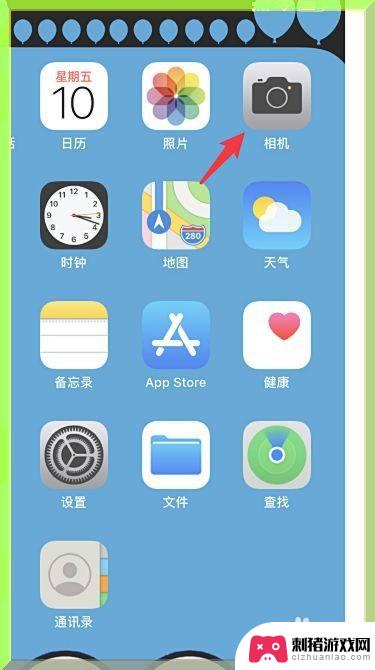 苹果手机相册如何加大图片 iPhone手机如何调整拍照的尺寸比例
苹果手机相册如何加大图片 iPhone手机如何调整拍照的尺寸比例在现代社交媒体的盛行下,我们经常会拍摄并分享大量的照片,对于苹果手机用户来说,相册中的照片可能会占用过多的存储空间,尤其是高像素的照片。为了解决这个问题,我们可以通过一些简单的...
2024-02-28 08:25
-
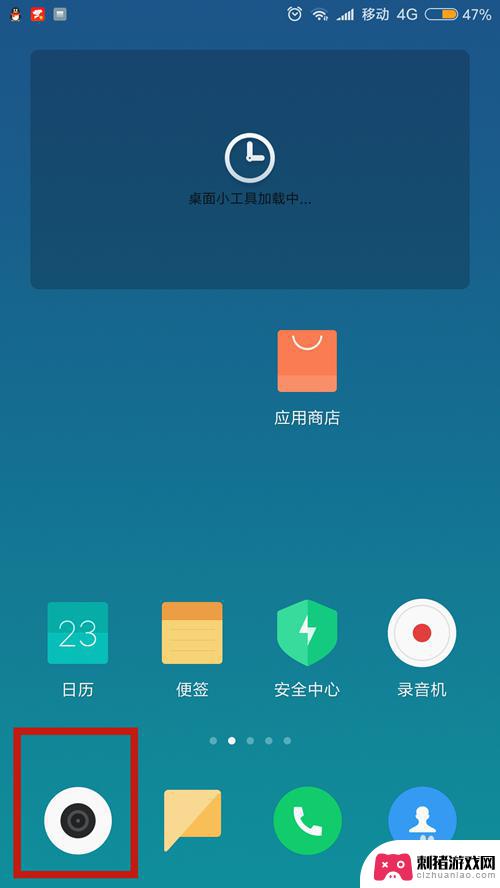 怎么提高手机照片像素 如何增加手机拍照像素
怎么提高手机照片像素 如何增加手机拍照像素现随着科技的不断进步,手机摄影已成为我们生活中不可或缺的一部分,许多人在手机拍照时常常遇到一个共同的问题:照片像素不够高,无法满足个人的需求。我们应该如何提高手机照片的像素呢?...
2024-02-25 08:25
-
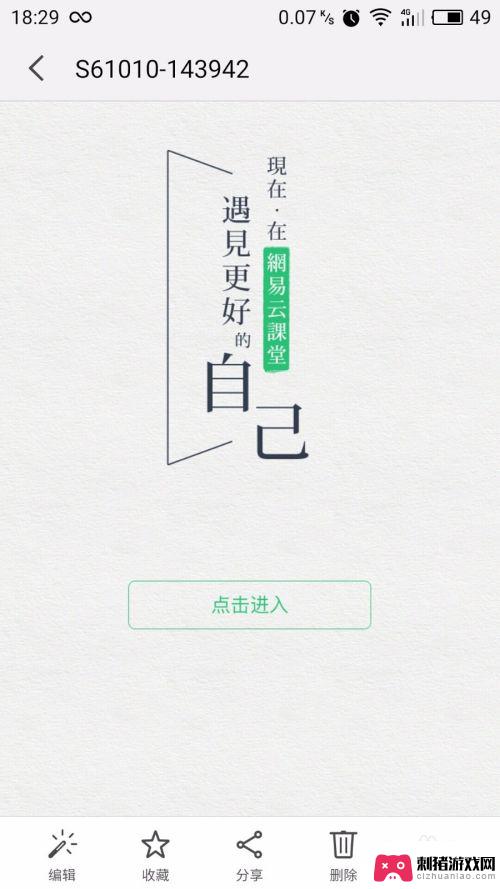 手机修改图片分辨图 手机如何调整图片分辨率
手机修改图片分辨图 手机如何调整图片分辨率手机已经成为人们日常生活中不可或缺的工具之一,除了通讯和娱乐功能外,手机还能担当起摄影师的角色,让我们能够随时记录下身边美好的瞬间。有时我们会发现拍摄的照片分辨率不够理想,影响...
2024-02-17 13:36
-
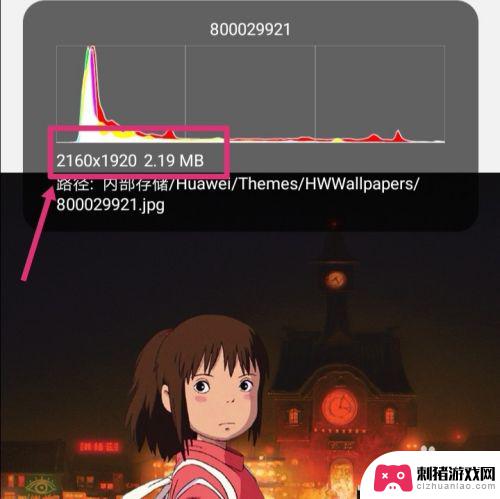 如何用手机改图片大小 手机如何调整图片像素大小
如何用手机改图片大小 手机如何调整图片像素大小手机已成为我们日常生活中必不可少的工具之一,除了通讯、社交和娱乐功能外,手机还提供了许多实用的工具,如拍照和编辑图片。在拍摄照片后,有时候我们可能需要调整图片的大小,以适应不同...
2024-01-26 13:26
-
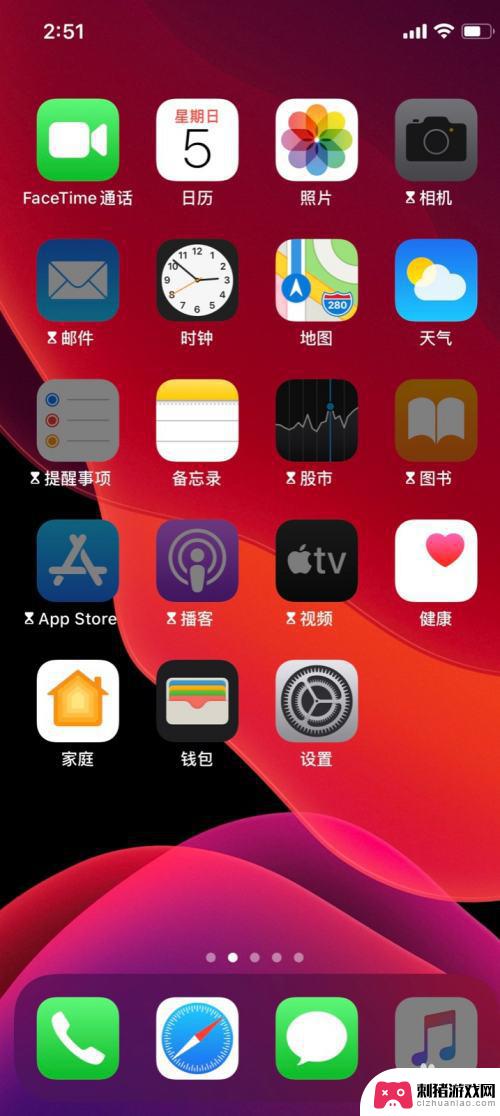 如何优化苹果手机照片大小 如何在苹果手机上修改照片的尺寸
如何优化苹果手机照片大小 如何在苹果手机上修改照片的尺寸苹果手机已经成为我们日常生活中不可或缺的一部分,而其中拍摄的照片更是记录了我们生活中的点点滴滴,由于拍摄的照片往往会占用大量的存储空间,给我们的手机带来了不小的困扰。为了解决这...
2024-02-08 11:34
-
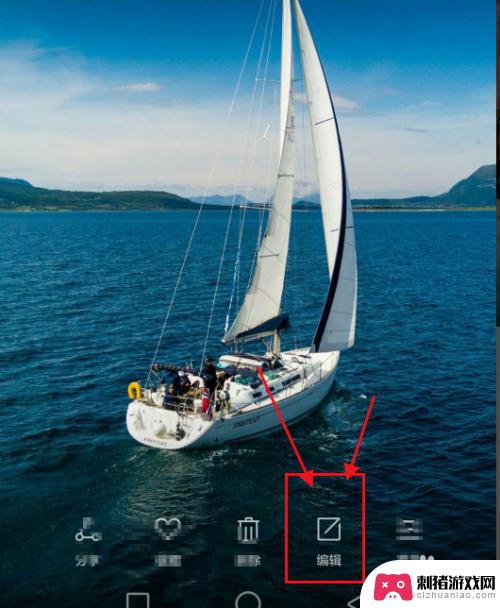 手机如何裁剪图片尺寸 华为手机如何裁剪图片大小尺寸
手机如何裁剪图片尺寸 华为手机如何裁剪图片大小尺寸在现今社会,手机已经成为我们生活中不可或缺的一部分,随着手机功能的不断升级和发展,人们不仅可以通过手机拍摄高清照片,还可以通过各种应用对图片进行裁剪和编辑。对于华为手机用户来说...
2024-02-14 13:29
-
 如何在手机封面上设置头像 iPhone相册中人物封面图像的修改方法
如何在手机封面上设置头像 iPhone相册中人物封面图像的修改方法在现代社交媒体的时代,手机已经成为我们生活中必不可少的一部分,而手机封面上的头像更是展示个人风采和个性的重要元素。尤其对于iPhone用户来说,如何在手机封面上设置一张精美的头...
2024-01-07 12:38
-
 怎么镜像翻转苹果手机 苹果手机照片如何实现镜面照片效果
怎么镜像翻转苹果手机 苹果手机照片如何实现镜面照片效果在如今的社交媒体时代,人们对于照片的处理和分享变得越来越重要,而镜像翻转的效果,无疑给照片增添了一种独特的魅力。对于苹果手机用户而言,实现镜面照片效果并不困难。通过简单的操作,...
2023-12-05 12:54
-
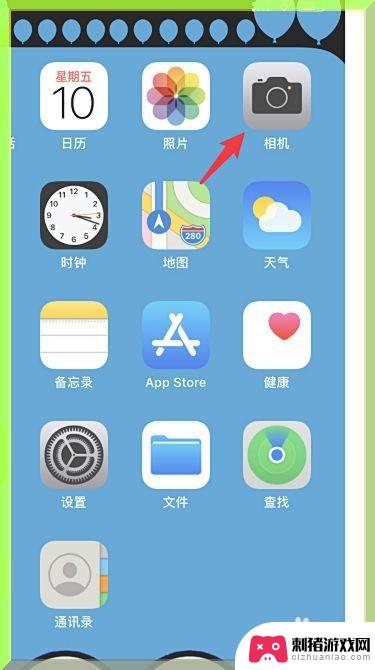 手机照片的比例如何设置 iPhone手机调整拍照尺寸比例的方法
手机照片的比例如何设置 iPhone手机调整拍照尺寸比例的方法在日常生活中,手机已经成为我们记录生活点滴的重要工具,在拍摄照片时,很多人可能会遇到照片比例不合适的问题。特别是在使用iPhone手机拍摄时,如何调整拍照尺寸比例就显得尤为重要...
2024-03-19 09:18
热门教程
MORE+








